كيفية تعطيل الوكيل في Yandex.Browser
عادة ما يحتاج المستخدمون إلى الخادم الوكيل من أجل الحصول على إخفاء الهوية وتغيير عنوان IP الحقيقي الخاص بهم. يمكن لأي شخص يستخدم Yandex.Browser بسهولة تثبيت وكيل ومواصلة العمل على شبكة الإنترنت بالفعل تحت غيرها من البيانات. وإذا كان استبدال البيانات - انها ليست مسألة متكررة ، فمن غير المحتمل أن ننسى كيفية تعطيل الوكيل تكوينه.
كيفية تعطيل الوكيل
اعتمادًا على كيفية تمكين الخادم الوكيل ، سيتم تحديد طريقة إيقاف تشغيله. إذا تم تسجيل عنوان IP في البداية في Windows ، فستحتاج إلى تغيير إعدادات الشبكة. في حالة تنشيط الوكيل من خلال الملحق المثبت ، يجب عليك تعطيله أو حذفه. إن وضع Turbo المتضمن هو أيضًا بطريقة ما بروكسي ، ويلزم إيقافه حتى لا يتعرض لأي إزعاج أثناء العمل على الشبكة.
إعدادات المتصفح
إذا تم تمكين الوكيل من خلال مستعرض أو من خلال Windows ، فيمكنك تعطيله بنفس الطريقة بالضبط.
- اضغط على زر القائمة وحدد الإعدادات .
- في الجزء السفلي من الصفحة ، انقر على الزر " عرض الإعدادات المتقدمة ".
- ابحث عن كتلة " الشبكة " وانقر على الزر " تغيير إعدادات خادم الوكيل ".
- سيتم فتح نافذة بواجهة Windows - تستخدم Yandex.Browser ، مثل غيرها الكثير ، إعدادات الخادم الوكيل من نظام التشغيل. انقر فوق الزر " إعدادات الشبكة ".
- في النافذة التي تفتح ، ألغِ تحديد الخيار " استخدام خادم الوكيل " وانقر على " موافق ".

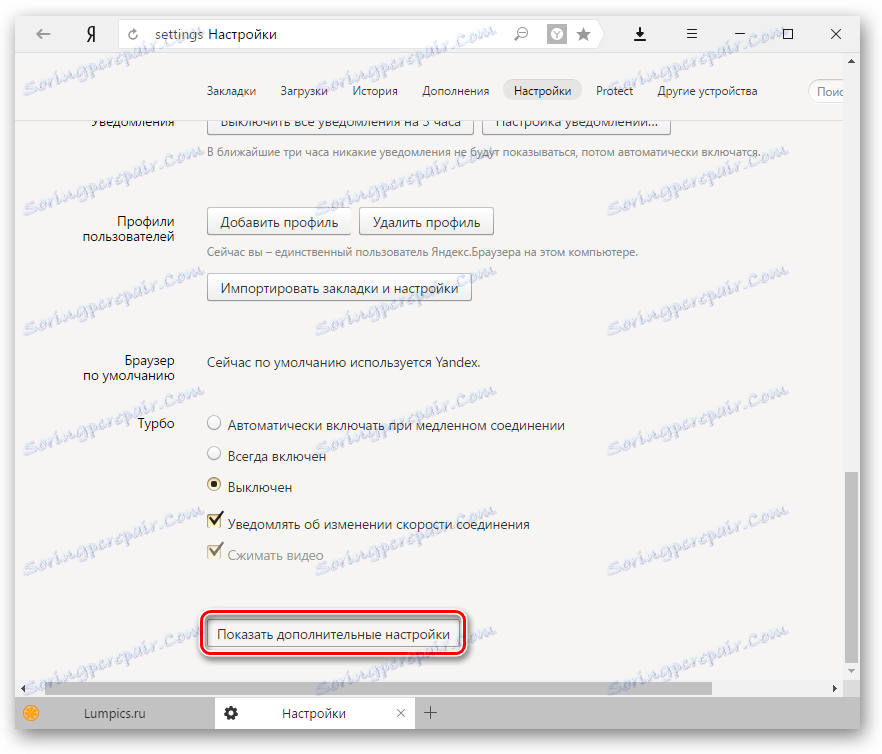
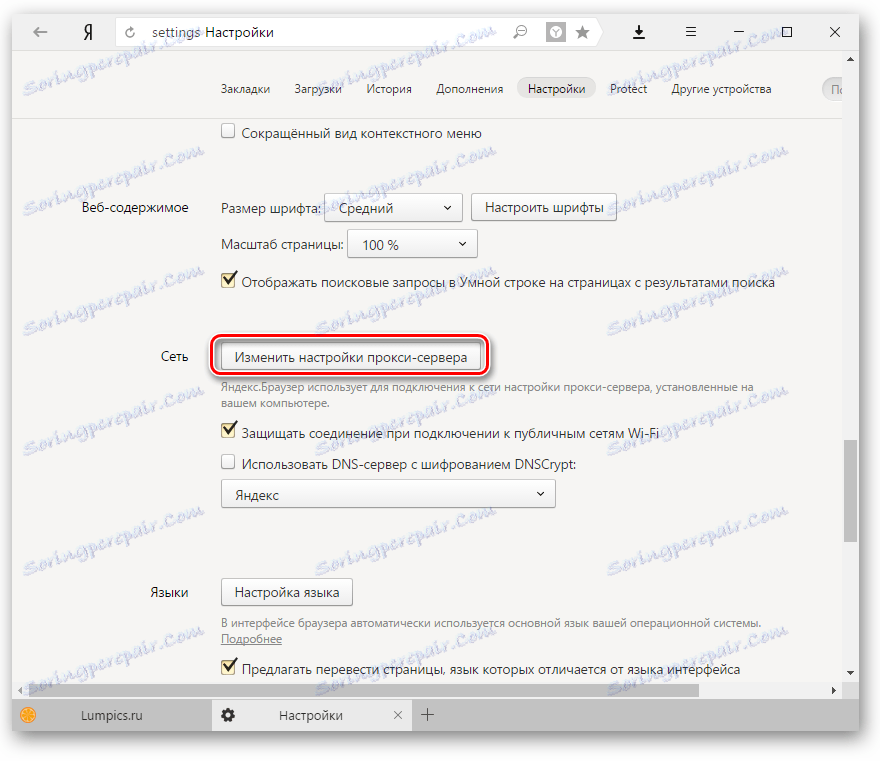
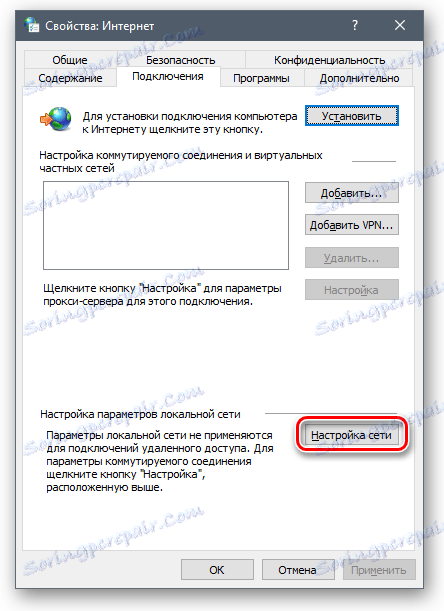
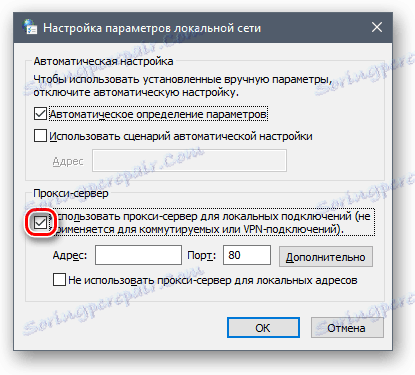
بعد ذلك ، سيتوقف الخادم الوكيل عن العمل ، وستستخدم عنوان IP الحقيقي مرة أخرى. إذا لم تعد ترغب في استخدام العنوان ، فاحذف البيانات أولاً ، ثم ألغ تحديده.
تعطيل الإضافات
في كثير من الأحيان ، يقوم المستخدمون بتثبيت ملحقات المجهزات. إذا كانت هناك صعوبات في التعطيل ، على سبيل المثال ، لا يمكنك العثور على الزر لتعطيل عمل الإضافة أو أن رمز المجهول ليس على لوحة المتصفح ، يمكنك تعطيله من خلال الإعدادات.
- اضغط على زر القائمة وحدد الإعدادات .
- في كتلة " إعدادات الخادم الوكيل " ، سترى أي ملحق يتم استخدامه لهذا الغرض. انقر فوق الزر " تعطيل تمديد ".


هذا مثير للاهتمام: كيفية إدارة الإضافات في Yandex.Browser
لاحظ أن هذا الحظر يظهر فقط عندما يكون هناك امتداد VPN متاح. الزر نفسه لا يعطل اتصال الوكيل ، ولكن تشغيل الوظيفة الإضافية بأكملها! لتنشيطها مرة أخرى ، تحتاج إلى الانتقال إلى القائمة> الوظائف الإضافية وتمكين الامتداد الذي سبق تعطيله.
تعطيل توربو
لقد أخبرناك بالفعل كيف يعمل هذا الوضع في Yandex.Browser.
تعطيل توربو
لقد أخبرناك بالفعل كيف يعمل هذا الوضع في Yandex.Browser.
اقرأ المزيد: ما هو وضع توربو في Yandex.Browser
باختصار ، يمكن أن تعمل أيضًا ك VPN ، نظرًا لأن الصفحات مضغوطة على خوادم الجهات الخارجية التي تقدمها Yandex. في هذه الحالة ، فإن المستخدم الذي قام بتشغيل وضع Turbo ، سيصبح حتمًا مستخدم البروكسي. بطبيعة الحال ، لا يعمل هذا الخيار كملحقات مجهولة ، ولكن في بعض الأحيان يمكن أن يفسد الشبكة أيضًا.
يعد تعطيل هذا الوضع أمرًا بسيطًا جدًا - انقر على القائمة وحدد " إيقاف تشغيل توربو ":
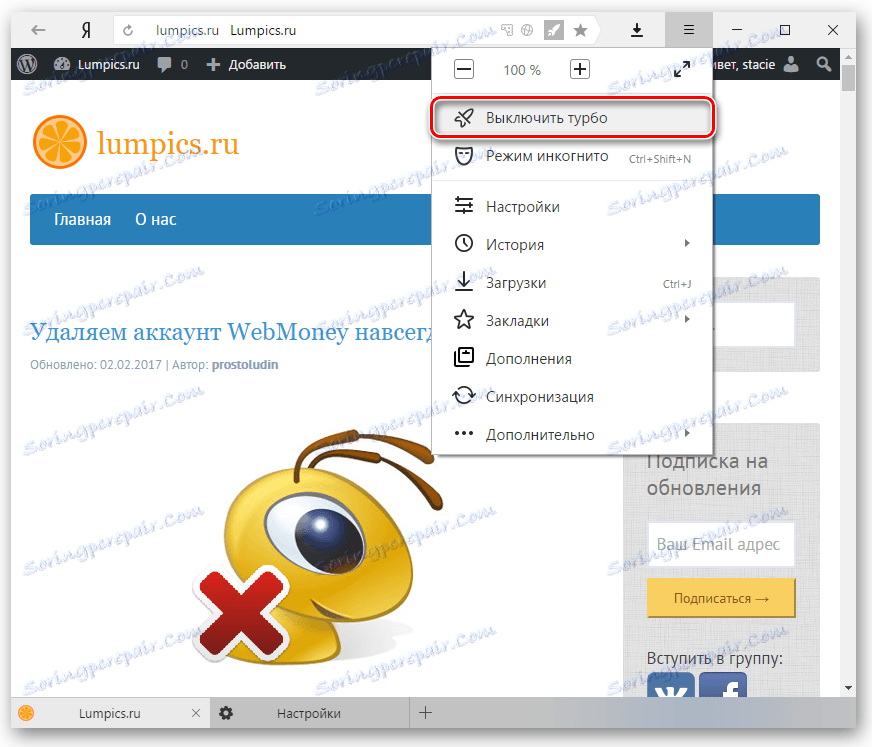
إذا تم تنشيط Turbo تلقائيًا ، فبمجرد انخفاض سرعة اتصال الإنترنت ، قم بتغيير هذا العنصر في إعدادات المستعرض.
- اضغط على زر القائمة وحدد " الإعدادات ".
- في كتلة " Turbo " ، حدد الخيار " إيقاف ".

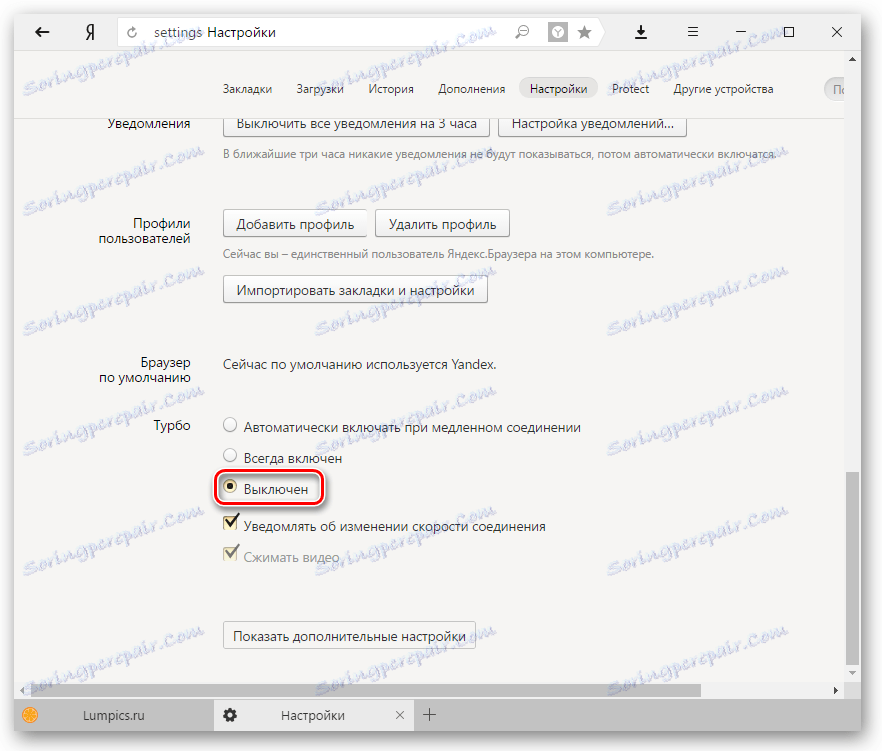
لقد أخذنا في الاعتبار جميع الخيارات الخاصة بتعطيل الخادم الوكيل في Yandex.Browser. الآن يمكنك بسهولة تشغيل / إيقاف تشغيله عند الحاجة إليه.
